우분투에는 compiz-fusion을 이용한 다양한 데스크탑 효과가 준비되어 있다.
그중 가장 눈길을 끄는것은 단연 데스크탑 큐브 효과라고 할 수 있다.
나 역시 우분투의 큐브 효과에 반해서 우분투를 설치한 것인데 그동안은 큐브효과를
사용하지 못하고 반쪽으로만 사용하고 있었다.
그러던중 오늘 우연히 바탕화면에 마우스 가운데 클릭을 하던중 큐브가 돌아가는 것을
발견했다. 그동안 설정이 잘못된줄 알았는데 그게아니라 내가 사용할 줄 몰랐던것.

이런 효과를 그동안 사용하지 못했었다니 쯧쯧..
억울한 마음에 데스크탑 설정방법과 사용법을 간략히 정리해 보고자 한다.
(Gutsy Gibbon 7.10 기준)
우선 compiz-fusion을 이용한 데스크탑 효과를 설정하기 위해서는
Compiz configuration settings manager(이하 ccsm)를 설치해 주어야 한다.
시스템>관리>시냅틱 꾸러미 관리자에서 검색하여 설치할 수 있다.
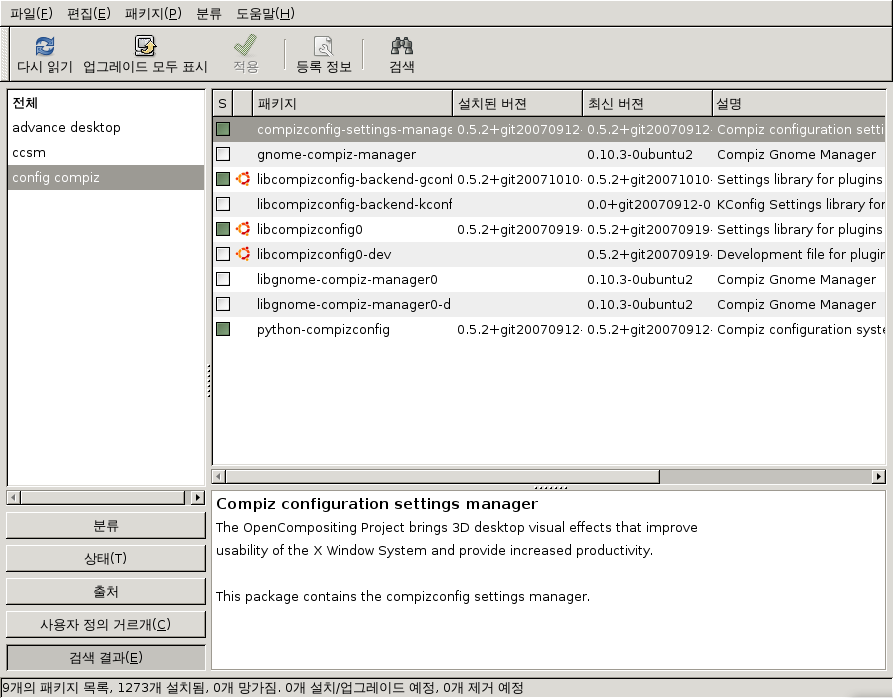
ccsm을 설치한 후에는 시스템>기본설정으로 가보면 Compiz configuration settings manager
항목이 생긴것을 확인 할 수 있는데 이를 클릭하면 데스크탑 큐브 효과 외에도 각종 윈도우 효과등의
다양한 설정을 할 수 있다. 한마디로 우분투 화면 효과 설정의 모든것을 할 수 있다고 볼 수 있다.
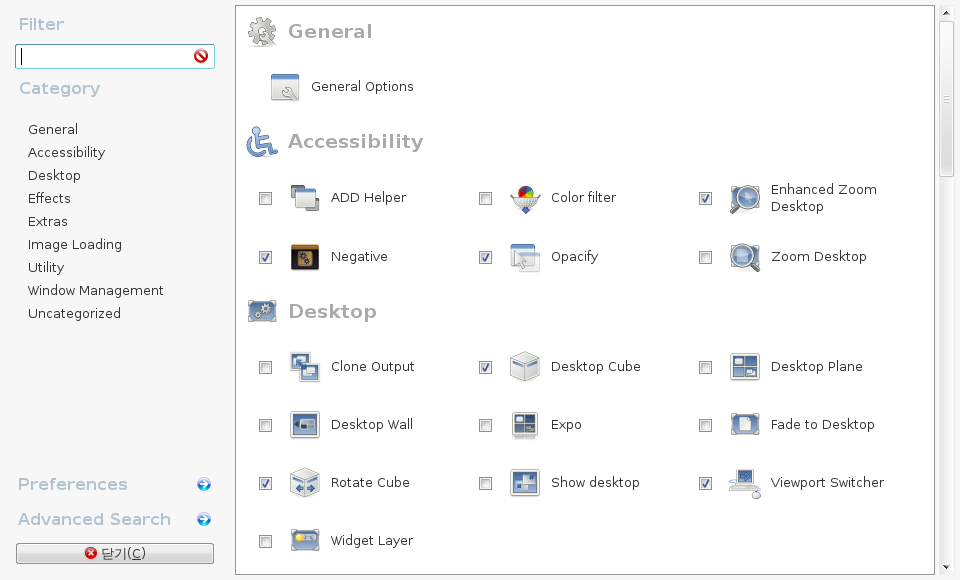
일단 큐브 효과란 것은 여러개의 가상 바탕화면을 입체도형인 큐브위에 배치시키는 것이기 때문에
우선 다수의 바탕화면이 존재하도록 설정해야 한다. 그러기 위해서 General 항목을 클릭하면
몇개의 탭이 보이는데 그중 size를 클릭하여 horizontal의 개수를 4개 이상으로 설정한다.
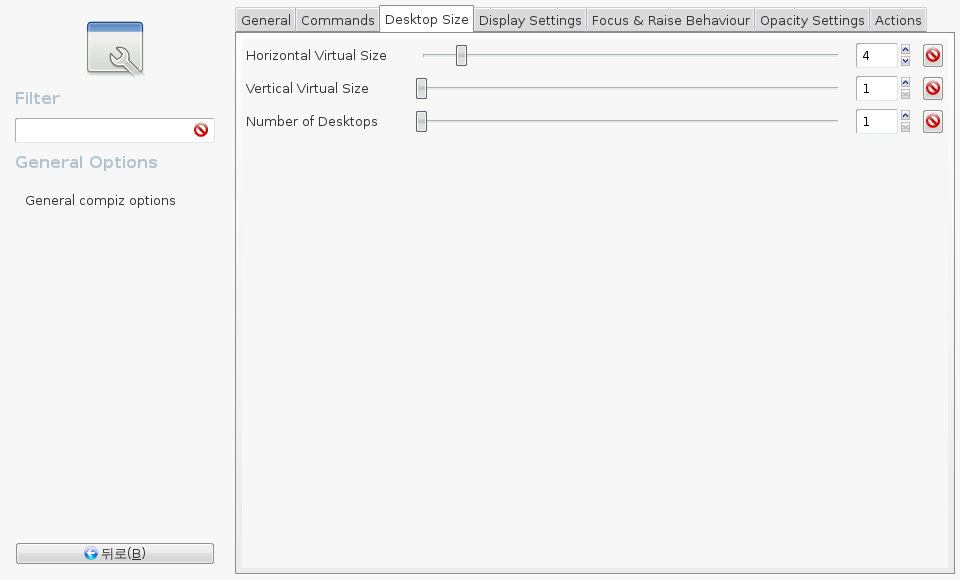
그후 뒤로를 클릭한후 Desktop 항목의 Desktop Cube와 Rotate Cube에 체크표시를
하여 큐브효과를 활성화 시켜주면 큐브효과를 사용할 수 있다.
막상 데스크탑 효과를 설정해 놓고 단축키를 몰라서 사용못하는 경우가 많은데 유용한 단축키를
정리해 보았다. (처음 설정된 기본 설정이며 CCSM을 통해 변경 가능하다.)
- 큐브 보기- 바탕화면에 마우스 스크롤 버튼 클릭후 드래그
- 가상데스크탑간 전환 - ctrl + alt + e
- 창 전환 - 윈도키 + tab
- 바탕화면 보기 - ctrl + alt + d
- 맥 os X의 익스포제와 같은 효과 - shift + alt + 방향키 위 (ccsm에서 scale 설정)
ps. 그외 수많은 화면효과의 단축키 들이 있지만 잘 안쓰므로 유용한것이 발견될때마다 정리하겠습니다.



